En ny massivt cyberangrep er å påvirke datamaskiner rundt om i verden. Bad Rabbit Ransomware sprer seg raskere enn ild i tørt gress. Hvis du har oppdaget Dispci.exe – programmet i Task Manager, nyhetene er forferdelig. Datamaskinen din er infisert med Dårlig Kanin Ransomware. Dette viruset kommer inn i datamaskinen din i fullstendig stillhet og ødeleggelse. Det lurer i skyggene og låser dine personlige filer. Ved infiltrasjon, Dårlig Kanin skanner harddisken for mål-filer. Den er rettet mot bruker-genererte filer, for eksempel bilder, videoklipp, dokumenter, arkiver, databaser etc. Så, virus krypterer filene med en kombinasjon av RSA og AES-kryptering algoritmer. Dette skjer i bakgrunnen. Du vil ikke engang merke til det. Den Dispci.exe programmet er ansvarlig for kryptering prosessen. Dessverre, du kan ikke bare stoppe denne appen. Det er litt mer komplisert enn som så. Dårlig Kanin er ganske sofistikert virus. Den russiske sikkerhetsgiganten Kaspersky har koblet dette ransomware med den beryktede NotPetya (Petya) Ransomware. NotPetya skapte overskrifter i juni i fjor. Dette viruset forårsaket kaos i Ukraina og Russland. Dårlig Kanin Ransomware er følgende trinnene. Forskerne ved Kaspersky også informere om at til tross for likhetene mellom de to virusene, det er også viktige forskjeller mellom dem. Dårlig Kanin sprer seg raskere enn NotPetya. Det er infiserer datamaskiner som hovedsakelig i Ukraina og Russland, men angrepene er også påvist i Tyrkia, Bulgaria og Tyskland. Sikkerhet eksperter minne om at virus kan lett komme deg til alle deler av verden. En annen viktig forskjell mellom de to virusene som er så Ille Kanin er ikke «vindusvisker.» Dens skapere kan reversere kryptering. Noe som ikke er tilfelle med NotPetya. Når infisert, ingen kan gjøre en ting om det.
Hvordan kunne jeg bli infisert med?
For å nå sine ofre, Dårlig Kanin Ransomware bruker mye lureri. Den store brukeren blir omdirigert til en falsk nettside. Det en melding som sier at Flash er utdatert. For å vise innhold på nettsiden, må du oppdatere den. Du klikker på knappen og laste ned en falsk programvareoppdatering (install_flash_player.exe). Så langt, så bra. Ransomware ikke har et skript som kan starte installasjonen (dette er en av forskjellene mellom Dårlig Kanin og NotPetya). I stedet, det er avhengig av din «hjelp». I det øyeblikket du starter den falske oppdateringen er det øyeblikket du infisere enhetene dine. Ransomware, er imidlertid ikke lenger stole på denne fordelingen metode. Dårlig Kanin Ransomware er også distribuert via phishing-meldinger. Du vet ordningen. Crooks skrive på vegne av kjente organisasjoner. De kamuflere virus nyttelast filen som et viktig dokument. Don’t forventer en fil som heter Dispci.exe. Nei, det vil bli omdøpt til noe annet, for eksempel faktura.pdf cv.doc, etc. Når du åpner dokumentet, viruset som er «frigjort.» Din forsiktig, men kan hindre at denne teknikken fra å lykkes. Før du åpner en mistenkelig e-post, bekrefter avsenderen. Bare skriv inn den tvilsomme e-post i noen søkemotor. Hvis det ble brukt for lyssky virksomhet, kan noen har klaget. Selv når du åpner en slik melding, bør du ikke la din vakt. E-post kan inneholde lenker. Disse lenkene kan være ødelagt, så don’t følge dem blindt. Don’t laste ned noe som helst med mindre du er helt sikker på at det er trygt. Selv om du er sikker på, skanne alt med en pålitelig anti-virus app. Litt ekstra forsiktig, kan gå en lang vei.
Hvorfor er dette farlig?
Når du er ombord, Dispci.exe vil ikke stoppe. Det er en del av Dårlig Kanin og begynner sammen med OS. Det gjør din PC ubrukelig. Hvis du oppretter nye filer, Dispci.exe vil låse dem. Du bør holde deg fra å bruke nettbank og sosiale medier. Det er mulig for viruset å spionere på dine handlinger. Så, don’t type personlig identifiserbar informasjon, kredittkortopplysninger, sensitive data av noe slag. Din beste løpet av handlingen er fjerning av parasitten. Dårlig Kanin krav 0.05 BTC (om $289 USD). Ikke betaler. Hackere har en tendens til å ignorere sine ofre når løsepenger er betalt. Selv om de sender deg en dekryptering instruksjonene, kan de ikke fungere. Noen av filene kan være låst. Du kan ikke be om en tilbakebetaling. Du har å gjøre med kriminelle. I tillegg virker det som at skaperne av Dårlig Kanin er med sikte på den virksomhet. De kan ikke betale noen oppmerksomhet til den vanlige brukeren. Don’t komme i kontakt med kokker. Du kan ikke vinne mot dem. Vurdere forkaster dine filer. Ransomware sletter alle system backup filer som er lagret på din maskin. Imidlertid, hvis du har sikkerhetskopier lagret på eksterne enheter, kan du bruke dem. Don’t plug noe i den infiserte maskinen, skjønt. Ransomware vil infisere din bagasje. Din første handling bør være fjerning av infeksjonen. Bruke en pålitelig anti-virus program og kjøre en full system scan. Vi har også gitt en manuell fjerning guide. Men, det krever litt mer avanserte datakunnskaper. Hvis du ikke er trygg på deg, kan du bruke en automatisert løsning. Dette er den tryggeste og enkleste måten å håndtere Dårlig Kanin.
Manuell Dispci.exe Fjerning Instruksjoner
Den Dispci.exe infeksjon er spesielt designet for å tjene penger til sine skapere en eller annen måte. Spesialister fra forskjellige antivirus-selskaper som Bitdefender, Kaspersky, Norton, Avast, ESET, etc. anbefaler på det sterkeste at det er ingen ufarlig virus.
Hvis du utføre nøyaktig den fremgangsmåten nedenfor du bør være i stand til å fjerne Dispci.exe infeksjon. Vennligst følg prosedyrene i den rekkefølgen. Vennligst vurdere å skrive ut denne håndboken eller har annen datamaskin til din disposisjon. Du trenger IKKE noen USB-pinner eller Cd-er.
STEP 1: Track down Dispci.exe related processes in the computer memory
STEP 2: Locate Dispci.exe startup location
STEP 3: Delete Dispci.exe traces from Chrome, Firefox and Internet Explorer
STEP 4: Undo the damage done by the virus
TRINN 1: Spor ned Dispci.exe relaterte prosesser i datamaskinens minne
- Åpne oppgavebehandling ved å trykke CTRL+SKIFT+ESC-tastene samtidig
- Nøye gjennomgang av alle prosesser og stoppe mistenkelige seg.
- Skriv ned filen sted for senere referanse.
Trinn 2: Finn Dispci.exe oppstart beliggenhet
Avdekke Skjulte Filer
- Åpne noen mappe
- Klikk på «Organisere» – knappen
- Velg «Mappe-og søkealternativer»
- Velg «Vis» fanen
- Velg «Vis skjulte filer og mapper» alternativet
- Fjern merket for Skjul beskyttede operativsystemfiler»
- Klikk på «Apply» og «OK» – knappen
Ren Dispci.exe virus fra windows registeret
- Når operativsystemet laster trykk samtidig Windows-Logoen Knappen og R – tasten.
- En dialogboks åpnes. Skriv Inn «Regedit»
- ADVARSEL! vær veldig forsiktig når du editing the Microsoft Windows Registry som dette kan gjøre systemet brutt.
Avhengig av hvilket OS (x86 eller x64) naviger til:
[HKEY_CURRENT_USERSoftwareMicrosoftWindowsCurrentVersionRun] eller
[HKEY_LOCAL_MACHINESOFTWAREMicrosoftWindowsCurrentVersionRun] eller
[HKEY_LOCAL_MACHINESOFTWAREWow6432NodeMicrosoftWindowsCurrentVersionRun]
- og slett vise Navn: [RANDOM]
- Åpne deretter explorer og gå til: %appdata% – mappen og slette skadelig kjørbar.
Ren HOSTS-filen, for å unngå uønsket nettleser omdirigering
Naviger til mappen %windir%/system32/Drivers/etc/vert
Hvis du blir hacket, vil det være utenlandske Ip-adresser som er koblet til du nederst. Ta en titt nedenfor:
Trinn 4: Angre mulig skade gjort av Dispci.exe
Dette Viruset kan endre DNS-innstillingene dine.
Oppmerksomhet! dette kan bryte din internett-tilkobling. Før du kan endre din DNS-innstillingene for å bruke Google Public DNS for Dispci.exe, være sikker på at du skriver ned de gjeldende server adresser på et stykke papir.
For å fikse skaden gjort av viruset du trenger å gjøre følgende.
- Klikk Windows Start-knappen for å åpne Start-Menyen, skrive inn kontrollpanel i søkeboksen, og velg Kontrollpanel i søkeresultatene vises ovenfor.
- gå til Nettverks-og Internett
- deretter Senter for Nettverk og Deling
- klikk Endre Innstillinger for Nettverkskort
- Høyre-klikk på ditt aktiv internett-tilkobling , og klikk på egenskaper. Under Nettverk – fanen, og finn Internet Protocol Versjon 4 (TCP/IPv4). Venstre klikk på den og klikk deretter på egenskaper. Begge alternativer bør være automatisk! Som standard bør det være satt til «motta IP-adresse automatisk» og den andre «motta DNS server adresse automatisk!» Hvis de er ikke bare endrer dem, men hvis du er en del av et domene nettverk , bør du kontakte ditt Domene Administrator for å angi disse innstillingene, ellers internett-tilkobling vil bryte!!!
- Sjekk din planlagte oppgaver å sørge for at viruset ikke vil laste ned seg selv igjen.

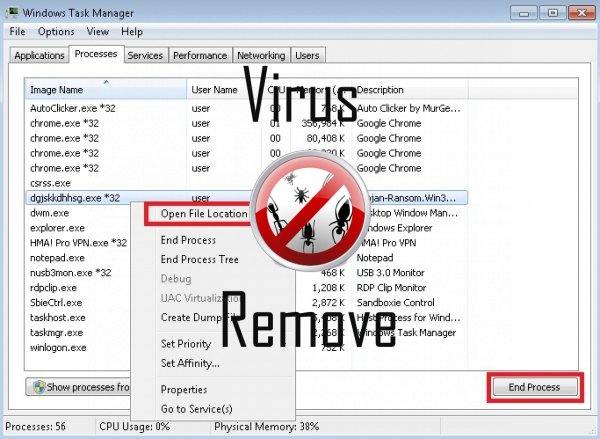

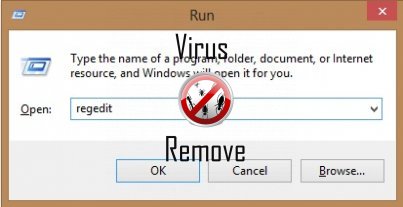
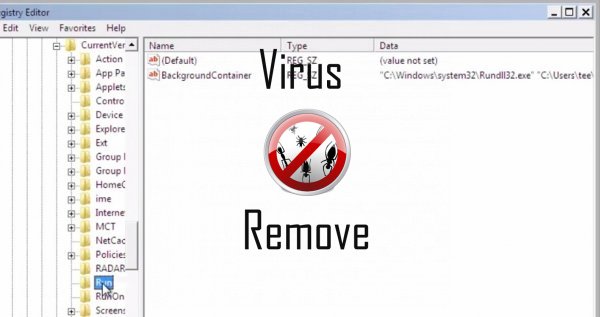
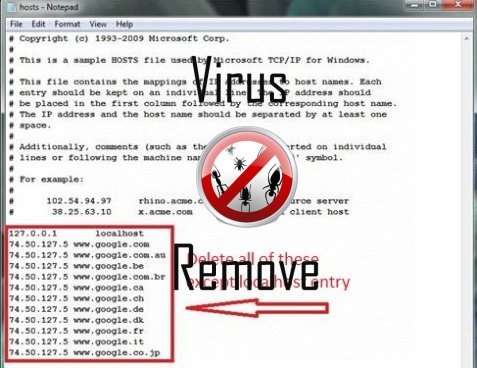
Advarsel, har flere anti-virusprogrammer oppdaget mulige malware i Dispci.exe.
| Antivirusprogramvare | Versjon | Gjenkjenning |
|---|---|---|
| McAfee-GW-Edition | 2013 | Win32.Application.OptimizerPro.E |
| Malwarebytes | 1.75.0.1 | PUP.Optional.Wajam.A |
| Dr.Web | Adware.Searcher.2467 | |
| VIPRE Antivirus | 22224 | MalSign.Generic |
| VIPRE Antivirus | 22702 | Wajam (fs) |
| K7 AntiVirus | 9.179.12403 | Unwanted-Program ( 00454f261 ) |
| ESET-NOD32 | 8894 | Win32/Wajam.A |
| Qihoo-360 | 1.0.0.1015 | Win32/Virus.RiskTool.825 |
| Tencent | 1.0.0.1 | Win32.Trojan.Bprotector.Wlfh |
| McAfee | 5.600.0.1067 | Win32.Application.OptimizerPro.E |
| NANO AntiVirus | 0.26.0.55366 | Trojan.Win32.Searcher.bpjlwd |
| Malwarebytes | v2013.10.29.10 | PUP.Optional.MalSign.Generic |
Dispci.exe atferd
- Endrer brukerens hjemmeside
- Integreres nettleseren via nettleserutvidelse Dispci.exe
- Installerer selv uten tillatelser
- Dispci.exe viser kommersielle annonser
- Endrer Desktop og webleserinnstillinger.
Dispci.exe berørt Windows OS-versjoner
- Windows 10
- Windows 8
- Windows 7
- Windows Vista
- Windows XP
Dispci.exe geografi
Eliminere Dispci.exe fra Windows
Slett Dispci.exe fra Windows XP:
- Klikk på Start for å åpne menyen.
- Velg Kontrollpanel og gå til sammenlegge eller fjerne planer.

- Velge og fjerne det uønskede programmet.
Fjern Dispci.exe fra din Windows 7 og Vista:
- Åpne Start -menyen og velg Kontrollpanel.

- Flytte til Avinstaller et program
- Høyreklikk uønskede programmet og velg Avinstaller.
Slett Dispci.exe fra Windows 8 og 8.1:
- Høyreklikk på nederst til venstre og velg Kontrollpanel.

- Velg Avinstaller et program og Høyreklikk på uønskede app.
- Klikk Avinstaller .
Slett Dispci.exe fra din nettlesere
Dispci.exe Fjerning av Internet Explorer
- Klikk på Gear-ikonet og velg Alternativer for Internett.
- Gå til kategorien Avansert og klikk Tilbakestill.

- Når du sletter personlige innstillinger , og klikk Tilbakestill igjen.
- Klikk Lukk og velg OK.
- Gå tilbake til girikonet, velge Administrer tillegg → verktøylinjer og utvidelser, og slette uønskede utvidelser.

- Gå til Søkeleverandører og velg en ny standard søkemotor
Slette Dispci.exe fra Mozilla Firefox
- Angi "about:addons" i URL -feltet.

- Gå til utvidelser og slette mistenkelige leserutvidelser
- Klikk på menyen, klikker du spørsmålstegnet og åpne Firefox hjelp. Klikk på Oppdater Firefox-knappen og velg Oppdater Firefox å bekrefte.

Avslutte Dispci.exe fra Chrome
- Skriv inn "chrome://extensions" i URL -feltet og trykk Enter.

- Avslutte upålitelige kikker extensions
- Starte Google Chrome.

- Åpne Chrome-menyen, klikk Innstillinger → Vis avanserte innstillinger, Velg Tilbakestill leserinnstillinger og klikk Tilbakestill (valgfritt).